
Erstellen, Löschen und Verwenden von intelligenten Playlists in iTunes auf dem PC
Du kannst eine intelligente Playlist erstellen, die Musiktitel und andere Medien in einer Playlist automatisch nach von dir festgelegten Kriterien organisiert. Sobald du Objekte zur iTunes-Mediathek hinzufügst oder sie daraus löschst, wird die intelligente Playlist automatisch aktualisiert, wenn die Objekte die Kriterien der intelligenten Playlist erfüllen.
Du kannst beispielsweise eine intelligente Playlist erstellen, die deine Lieblingsrocksongs enthält, die vor 1990 oder nach 2000 veröffentlicht wurden. Wenn du Titel von einer CD importierst, werden die Songs automatisch zur intelligenten Playlist hinzugefügt, wenn sie die Kriterien erfüllen.
Neben intelligenten Playlists, die du erstellst, befindet sich dieses Symbol ![]() .
.
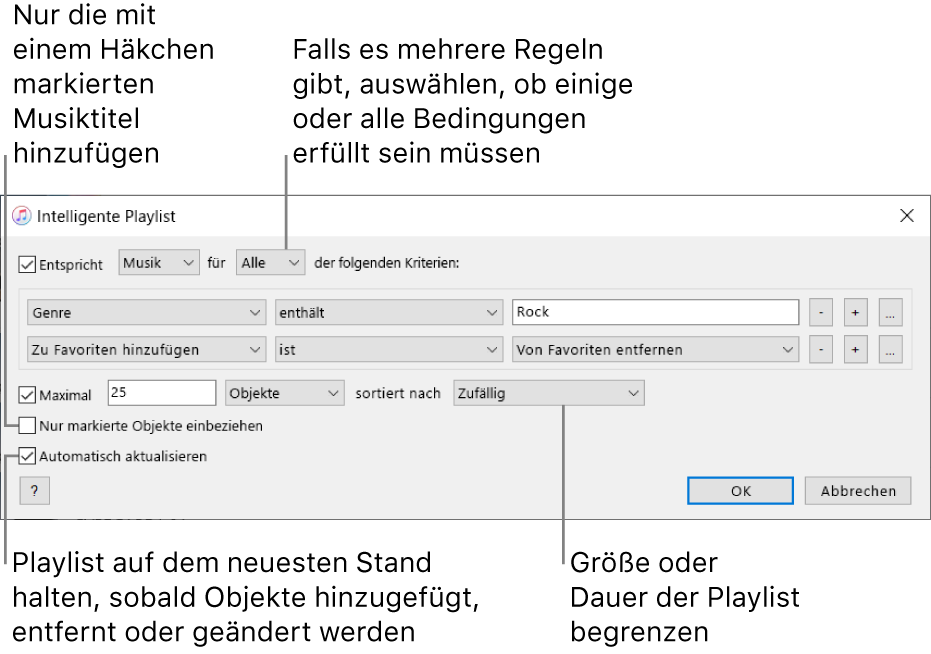
Intelligente Playlists erstellen
Öffne die App „iTunes“
 auf deinem PC.
auf deinem PC.Wähle „Datei“ > „Neu“ > „Intelligente Playlist“ und lege dann die Kriterien fest.
Erste Regel festlegen: Klicke auf das erste Popupmenü und wähle eine Option aus (wie Genre, Favorit oder Jahr). Vervollständige dann die Regel mit den restlichen verfügbaren Menüs oder Feldern (was genau angezeigt wird, hängt von deiner Entscheidung im ersten Popupmenü ab).
Um zum Beispiel Rocksongs einzubeziehen, wähle aus dem ersten Popupmenü „Genre“ und im zweiten die Option „enthält“ aus. Gib dann ins Textfeld „Rock“ ein. Alle Rocksongs werden automatisch hinzugefügt.
Regeln hinzufügen oder entfernen: Klicke zum Festlegen zusätzlicher Regeln auf
 . Klicke zum Entfernen von Regeln auf
. Klicke zum Entfernen von Regeln auf  .
. Regeln verschachteln: Klicke zum Festlegen weiterer Regeln innerhalb einer Regel auf
 .
. Du kannst beispielsweise zwei verschachtelte Regeln hinzufügen, damit deine Lieblingsrocksongs berücksichtigt werden, die vor 1990 oder nach 2000 veröffentlicht wurden.
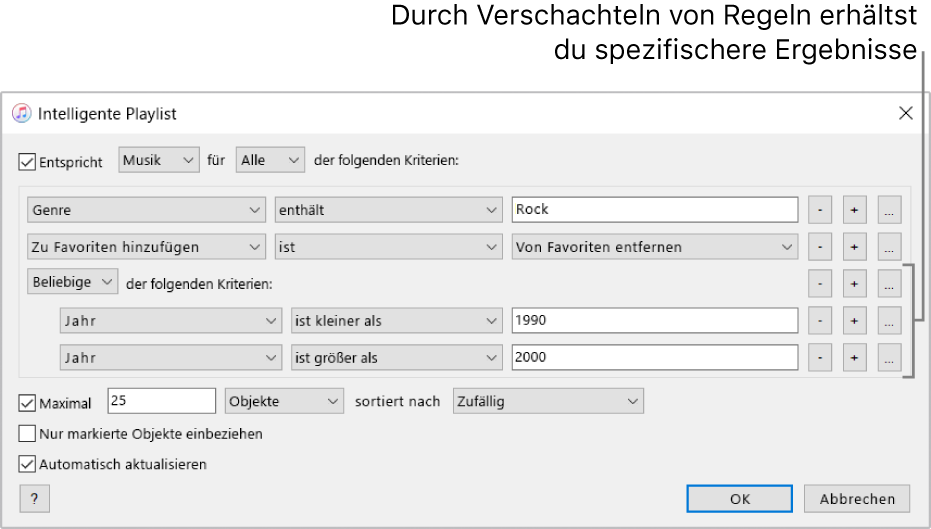
Bereich für mehrere Regeln festlegen: Wenn du mindestens zwei Regeln hast, wird oben im Fenster der intelligenten Playlist ein Popupmenü angezeigt. Dort kannst du festlegen, ob ein Objekt nur bestimmte oder alle Kriterien erfüllen muss, um von der intelligenten Playlist einbezogen zu werden.
Weitere Steuerungsmöglichkeiten für die intelligente Playlist erhältst du durch Ausführen der folgenden Schritte:
Beschränkungen: Um Größe und Inhalt der intelligenten Playlist zu beschränken, markierst du das Kontrollkästchen „Maximal“ und wählst die gewünschten Optionen aus. Du kannst zum Beispiel die intelligente Playlist so weit beschränken, dass sie nur eine Dauer von zwei Stunden hat und nur kürzlich hinzugefügte Titel enthält.
Nur markierte Objekte einbeziehen: Markiere das Kontrollkästchen „Nur markierte Objekte einbeziehen“, um nur Objekte einzubeziehen, neben denen ein Häkchen in der Mediathek zu sehen ist. Weitere Informationen findest du unter Die Wiedergabe eines Titels verhindern.
Automatisch aktualisieren: Markiere das Kontrollkästchen „Automatisch aktualisieren“, damit iTunes diese intelligente Playlist aktualisiert, wenn Objekte zu deiner Mediathek hinzugefügt oder diese entfernt oder geändert werden.
Klicke auf „OK“.
Deine neue intelligente Playlist wird in der Seitenleiste mit den anderen Playlists angezeigt. Sobald du eine intelligente Playlist in der Seitenleiste auswählst, werden die Objekte aufgelistet, die ihre Kriterien erfüllen.
Gib oben im Hauptfenster einen Namen für die intelligente Playlist ein.
Intelligente Playlists bearbeiten
Du kannst Objekte nicht manuell zu einer intelligenten Playlist hinzufügen oder sie daraus entfernen. Um zu ändern, welche Objekte in der Playlist enthalten sind, musst du die entsprechenden Kriterien anpassen.
Öffne die App „iTunes“
 auf deinem PC.
auf deinem PC.Wähle eine intelligente Playlist in der Seitenleiste aus.
Klicke im Hauptbereich des Fensters auf „Regeln bearbeiten“.
Ändere, entferne oder füge Regeln oder Steuerungen hinzu und klicke dann auf „OK“.
Hinweis: Wenn du die Reihenfolge der Objekte in einer intelligenten Playlist ändern möchtest, wähle „Anzeige“ > „Sortieren nach“. Wenn du „Anzeige“ > „Sortieren nach“ > „Reihenfolge der Playlist“ auswählst, kannst du die Objekte in die gewünschte Reihenfolge bewegen.
Intelligente Playlists umbenennen
Öffne die App „iTunes“
 auf deinem PC.
auf deinem PC.Wähle eine intelligente Playlist in der Seitenleiste aus.
Wähle den Namen der intelligenten Playlist oben im Fenster aus und gib dann einen neuen Namen ein.
Intelligente Playlists löschen
Öffne die App „iTunes“
 auf deinem PC.
auf deinem PC.Wähle in der Seitenleiste eine intelligente Playlist aus und drücke die Rücktaste.
Es wird nur die intelligente Playlist gelöscht. Die in der intelligenten Playlist enthaltenen Objekte bleiben in deiner iTunes-Mediathek und auf deinem Computer.
